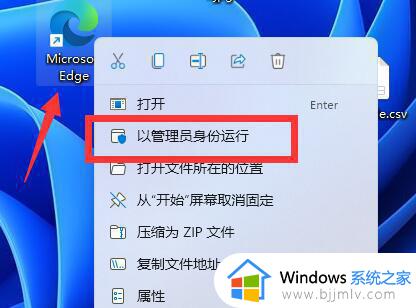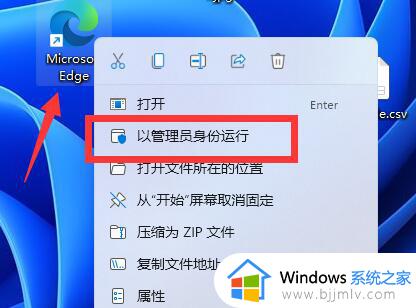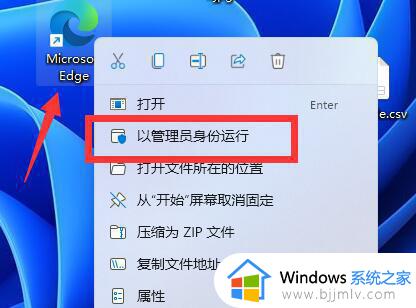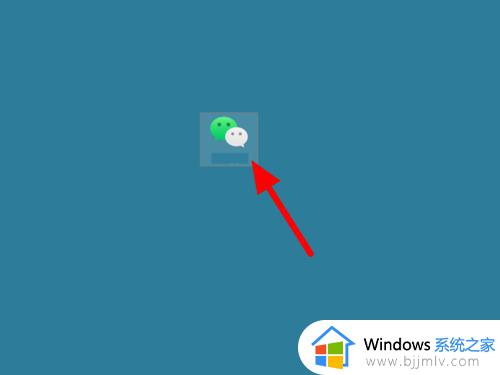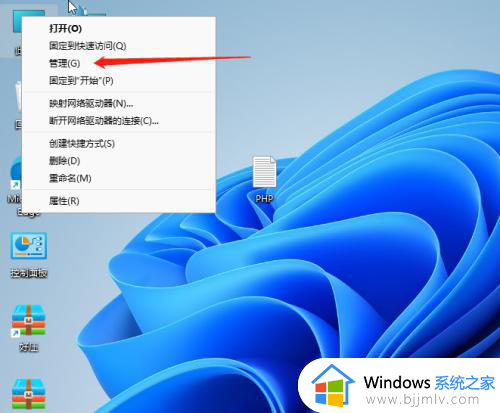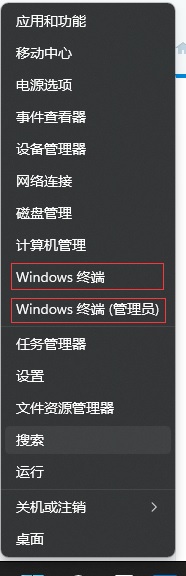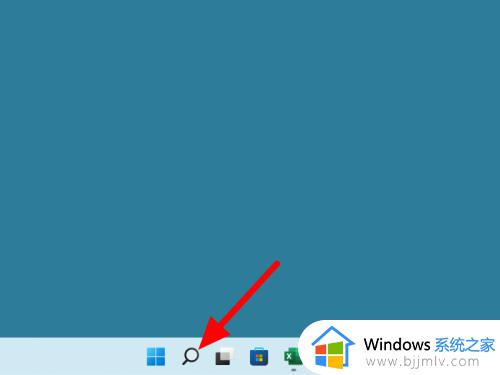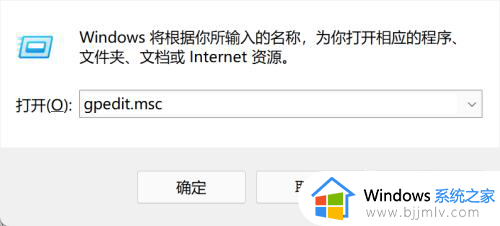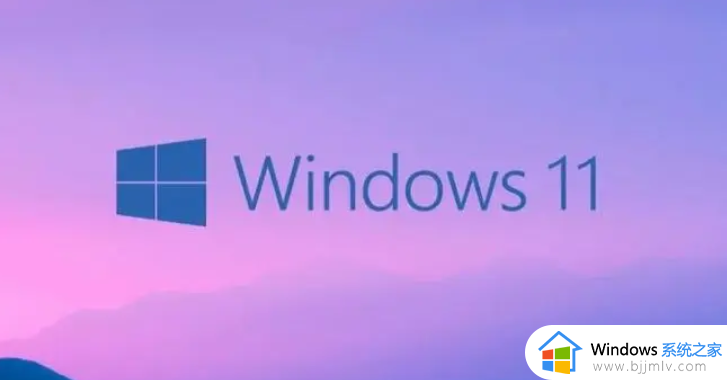windows11怎么用管理员身份打开文件 windows11如何以管理员身份打开文件
更新时间:2023-09-15 15:48:39作者:skai
众所周知,我们的windows11操作系统的设置与界面都和之前的系统大为不同,导致我们很多小伙伴对一些操作都不太熟悉,就比如说最近有小伙伴反馈说想要知道widnows11管理员身份运行文件怎么操作,那么windows11怎么用管理员身份打开文件呢?接下来小编就带着大家一起来看看windows11如何以管理员身份打开文件。
具体方法:
1、选中应用,右键打开“属性”
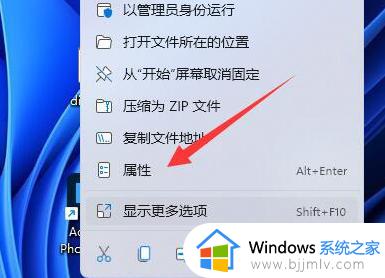
2、接着进入兼容性,勾选“以兼容模式运行这个程序”
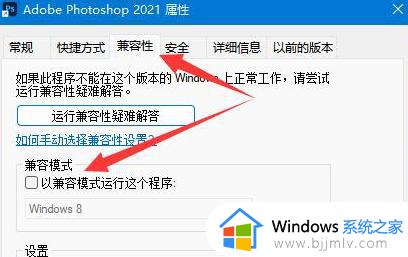
3、最后后勾选“以管理员身份运行此程序”保存即可。
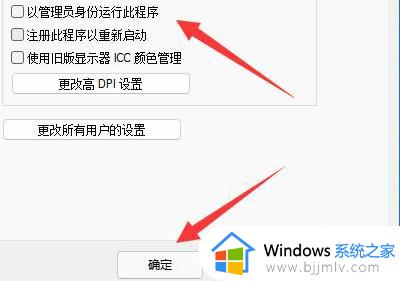
以上全部内容就是小编带给大家的windows11以管理员身份打开文件方法详细内容分享啦,使用windows11电脑的小伙伴如果你们有需要的话可以参照小编的内容进行操作。